Support
Orange Support > 자주하는 질문
FAQ
확인 해보세요.
유용한 정보와 기술로
알차게 준비되어 있습니다.
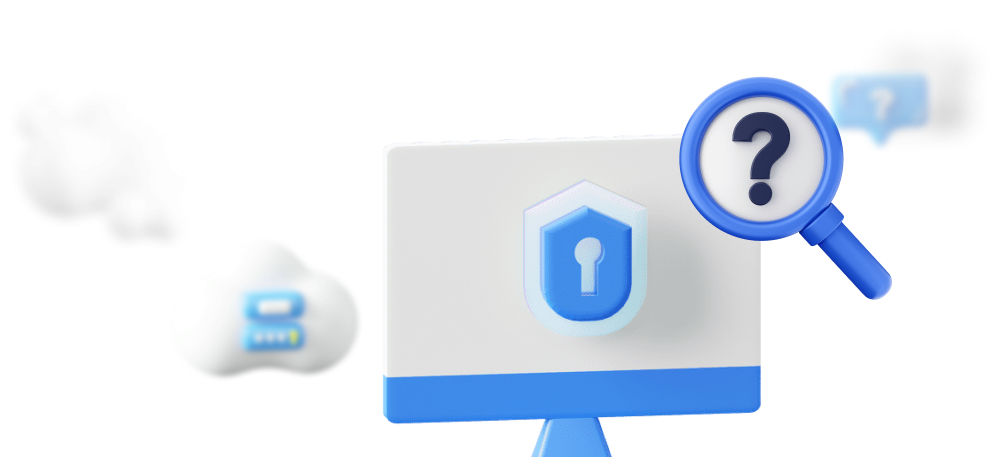
Orange Options -> Common -> Session 탭의 Array Size와 Long Size를 낮춰보시기 바랍니다.
( 기본값 : Array Size = 100 , Long Size = 80 )
Orange의 경우, 32bit 사용시 사용 가능 메모리에 4GB의 제한이 걸리게 되며, 그에 따라 해당 메모리를 모두 사용될 경우, 해당 메시지가 표시됩니다.
SQL Tool에서 데이터 조회시에 해당 Table에 할당된 데이터 크기, 예를 들어 varchar2(2000)과 같은 큰 크기의 데이터가 존재할 경우, array 사이즈는 각 컬럼 사이즈를 더한 값으로 1개 row를 구성하도록 되어있으며, array size는 1개 row 크기 * array Size가 되며, Long Size의 경우 Clob의 최대 길이로 지정하고 있습니다.
하여 이 값이 클 경우, 메모리 부족현상이 나타날수 있습니다.
해당 값의 조절을 통해 조회하실때 메모리 부족현상이 나타나지 않도록 주의하시기 바랍니다.
또한 대용량의 데이터를 모두 SQL Tool에서 조회하기 보다, 데이터를 내려받기 위해서는 unload Tool 을 사용하여 데이터를 내려받기하시면 메모리 부족현상을 겪지 않을수 있습니다.
해당하는 테이블과, 컬럼 타입에 따라서 생성되는 array 크기가 달라지므로 딱 몇 row가 된다, 몇 row 이상은 메모리 부족 오류가 발생하지 않는다고 단정지을수 없습니다.
위 어셈블리 구성요소는 MS XML 4.0 과 관련된 것으로 해당하는 어셈블리의 제거 후 재설치를 권장하고 있습니다.
프로그램의 삭제 방법은 다음의 문장을 관리자 권한의 command 창에서 아래의 두 문장을 차례로 실행하시면 됩니다.
msiexec /qn /x {303994BA-6487-47AE-AF1D-7AF6088EEBDB}
msiexec /qn /x {5617BF49-9195-4C35-B9AD-F8D165DE25BB}
위 문장을 실행하신 후 반드시 윈도우를 재시작한 후, Orange를 재설치하시기 바랍니다.
Orange Ade Edition은 다음 DBMS를 지원합니다.
MySQL
MariaDB
PostgreSQL Version 8.0 이상
Greenplum
PPAS
SAP HANA
CUBRID
Teradata
SUNDB
웨어밸리 홈페이지에서 Support > Download에서 다운로드 받으실 수 있습니다.
connection failure. ORA-28009 : connection to sys user should be as sysdba or sysoper.
오라클 9i 이후 부터는 원격지에서 sys유저로 접속하기 위해서는 인증모드(authentication mode)를 반드시 SYSDBA로 하셔야 합니다.
인증모드를 sysdba로 선택하시기 바랍니다.
9i에서는 O7_DICTIONARY_ACCESSIBILITY 라는 오라클 초기화 파라미터의 값이 FALSE 이기 때문입니다.

